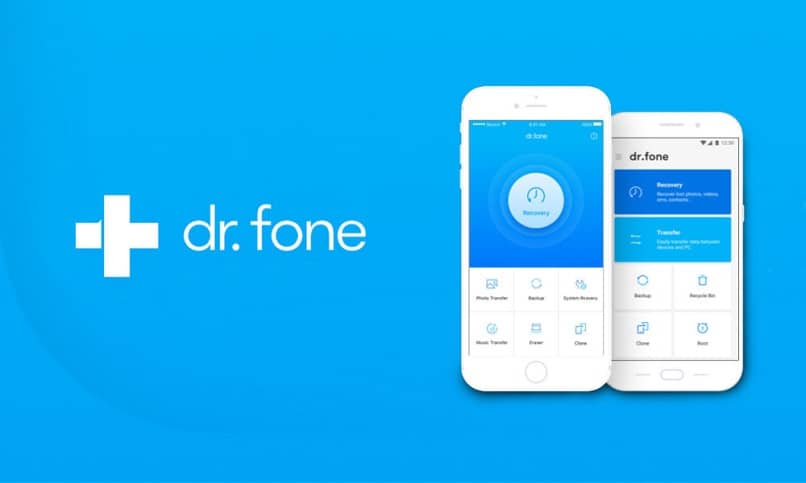
Jos sinulla on iPhone -matkapuhelin, olet varmasti joutunut poistamaan erilaisia tiedostoja kuten minkä tahansa muun älypuhelimen kanssa, koska et enää halua saada niitä tai koska ne vievät paljon tilaa. Mutta mitä tapahtuu, kun poistat vahingossa käyttämiäsi ja kiinnostuneita tiedostoja, valokuvia ja videoita? Älä huoli, tässä selitämme miten palauttaa tiedostoja, valokuvia ja videoita poistettu dr.fone iPhone iOS.
Kuten näette, selitämme kuinka palauttaa kaikki tiedostot, jotka olet vahingossa poistanut nimeltä kutsutulla ohjelmalla Dr.fone. Joten saatat ihmetellä, miksi tehdä se nimenomaan tämän ohjelman kanssa, joten alla kerromme sinulle syyt, jotka osoittavat, että tämä ohjelma on etu sinulle.
Miksi käyttää dr.fone?
Dr.fone on auttava käsi, jos poistat vahingossa tiedostoja, valokuvia ja videoita iPhonestasi. Tässä ohjelmassa on melko yksinkertainen käyttöliittymä ymmärtää ja käyttää, joten poistamiesi tietojen palauttaminen ei ole ollenkaan monimutkaista. Sen avulla voit myös varmuuskopioida tiedostosi ja jopa siirtää tietoja iPhonesta Androidiin.
Lyhyesti sanottuna, kuten olet ehkä huomannut, on monia syitä valita Dr.fone palauttaa poistetut tiedot iPhone -puhelimessasi. Jos et kuitenkaan halua käyttää tätä ohjelmaa, voit myös palauttaa poistetut tiedostot MobiSaverilla. Nyt voimme siirtyä suoraan siihen, miten ja mitä sinun pitäisi tehdä tiedostojen palauttamiseksi tämän ohjelman avulla iPhonessa iOS.
Miten palauttaa poistetut tiedostot, valokuvat ja videot dr.fone iPhone iOS?
Toinen suuri osa dr.fone on, että sinulla on kolme eri vaihtoehtoa palauttaa poistetut tiedostot:
- Alkaen oma laite, oli se sitten iPhone tai iPad.
- Kautta a varmuuskopioida tehty iCloudissa.
- Ja lopuksi, alkaen tietokoneesi, joka tallentaa iTunes -varmuuskopion.
Näiden kolmen menetelmän etuna on, että ne kaikki suoritetaan samalla tavalla, joten kun opit suorittamaan yhden, tiedät kuinka ne kaikki suoritetaan. Nyt sinun täytyy valitse yksi kolmesta vaihtoehdosta jotka ovat käden ulottuvilla palauttaaksesi kaikki poistetut. Jos käytät iCloudia, sinun on kirjauduttava sisään iCloudiin voidaksesi käyttää varmuuskopiota ja palauttaaksesi haluamasi tiedostot.
Aloittaaksesi palauttaa poistetut tiedostot iPhonessa, sinun on ladattava ja asennettava dr.fone tietokoneellesi ja suoritettava se. Sitten sinun on liitettävä iPhone tietokoneeseen, ja ohjelma näyttää automaattisesti viestin, joka ilmoittaa, että olet liittänyt puhelimesi. Jos sinulla on iTunes auki, sulje istunto, koska se häiritsee synkronointiprosessia.
Kun olet valinnut yhden kolmesta vaihtoehdosta, dr.fone -ohjelma analysoi huolellisesti kaikki tiedostot ja kohteet. Saatat joutua odottamaan kauan, ennen kuin ohjelma suorittaa tällaisen analyysin. Kerran olen analyysi päättyi, Dr.fone näyttää kaikki tiedostot, valokuvat ja videot (sekä poistetut että nykyiset) tietokoneen näytöllä.
Tietokoneen näytön vasemmalla puolella näet useita kansioita, joissa näet kaikki iPhonen viestit, puhelut, valokuvat, videot, äänet ja muut tiedostot. Vastaanottaja palauttaa poistetut tiedot, sinun on valittava ne napsauttamalla mitä haluat palauttaa ja napsauttamalla sitten sinistä Palauta -painiketta. Tämä on kaikki mitä sinun tarvitsee tehdä palauttaaksesi vahingossa poistamasi tiedot.
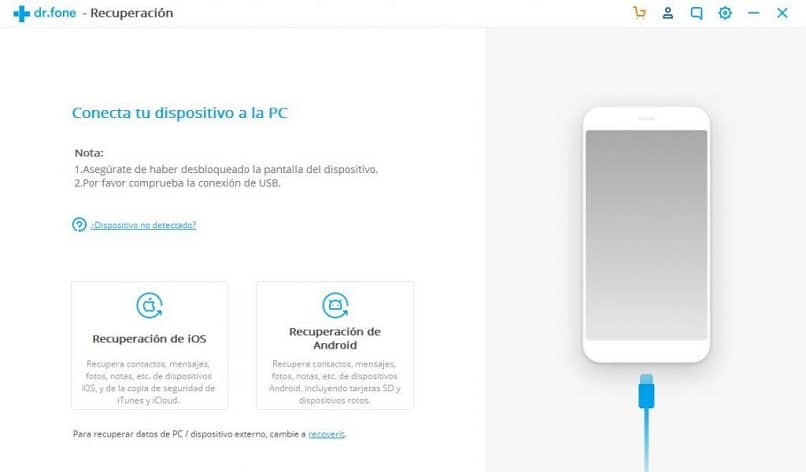
Huomasitko sen? se on todella yksinkertaista palauttaa poistetut tiedostot, valokuvat ja videot iPhonessa Dr.Fone -ohjelman avulla, joka on ihanteellinen lääkäri iPhonellesi. Ja kaikkein sensaatiomainen asia on, että tämä koko palautusprosessi voidaan tehdä itse vain tietokoneella ja iPhonella. Muista, että mikään tapaus ei ole ylitsepääsemätön, koska voit jopa poimia tietoja vaurioituneesta matkapuhelimesta, jonka näyttö on rikki tai musta.